Για να συνδεθείτε σε δίκτυα που προστατεύονται με φιλτράρισμα διεύθυνσης MAC, ίσως χρειαστεί να βρείτε τη διεύθυνση Wi-Fi ή MAC της κάρτας δικτύου στο Apple iPhone 7 σας. Πού μπορείτε να βρείτε αυτές τις πληροφορίες; Δείτε πώς.
- Από την Αρχική οθόνη, πατήστε «Ρυθμίσεις“.
- Επιλέξτε "Γενικός“.
- Πατήστε "Σχετικά με“.
- Κάντε κύλιση προς τα κάτω και βρείτε την καταχώρηση για "Διεύθυνση Wi-Fi“. Η τιμή σε αυτό το πεδίο είναι η διεύθυνση MAC Wi-Fi στο iPhone 7 σας.
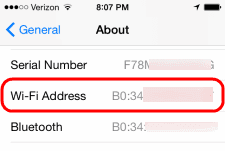
FAQ
Δεν μπορώ να δω ολόκληρη τη διεύθυνση MAC σε αυτήν την οθόνη. Το κείμενο φαίνεται πολύ μεγάλο. Τι να κάνω?
Σε ορισμένα μοντέλα, η ρύθμιση γραμματοσειράς μπορεί να κάνει τη Διεύθυνση MAC να τρέχει από την οθόνη όπου δεν μπορείτε να την δείτε όλη. Αλλάξτε το μέγεθος της γραμματοσειράς πίσω στο κανονικό κάτω από "Ρυθμίσεις” > “Γενικός” > “Προσιτότητα", μετά επιστρέψτε στο "Σχετικά μεοθόνη.
Η Διεύθυνση Wi-Fi εμφανίζεται ως κενή στη συσκευή μου. Τι να κάνω?
Σε ορισμένα μοντέλα μπορεί να συμβεί όταν το Wi-Fi δεν είναι ενεργοποιημένο. Ενεργοποιήστε το Wi-Fi και δείτε αν εμφανίζεται. Εάν αυτό δεν λειτουργεί, μπορεί να είναι πρόβλημα με τη γλώσσα στην οποία έχει ρυθμιστεί η συσκευή. Αλλάξτε προσωρινά τη γλώσσα σε "
Αγγλικά" υπό "Ρυθμίσεις” > “Διεθνές” > “Γλώσσα", τότε ρίξτε μια ματιά στο "Σχετικά μεοθόνη.Το ζουμ της οθόνης μπορεί επίσης να είναι το πρόβλημα. Κοιτάξτε κάτω από "Ρυθμίσεις" και επιλέξτε "Οθόνη & Φωτεινότητα“. Υπό "Ζουμ οθόνης"επιλέξτε"Θέα“. Επιλέξτε "Πρότυπο” από τις επιλογές στο επάνω μέρος και, στη συνέχεια, ρίξτε μια άλλη ματιά στη διεύθυνση MAC.